Wat is "Device Association Framework Provider Host" en waarom wordt dit op mijn pc uitgevoerd?

Als u door uw Taakbeheer bladert in Windows 8 of 10, ziet u waarschijnlijk verschillende instanties van een proces met de naam "Device Association Framework Provider Host" wordt uitgevoerd. Als je je ooit hebt afgevraagd wat het was, waarom er zoveel zijn, en waarom het je CPU-gebruik zou verslechteren, hebben we het antwoord voor je.
GERELATEERD: Wat is dit proces en waarom is dit Het draait op mijn pc?
Dit artikel maakt deel uit van onze doorlopende serie waarin verschillende processen worden uitgelegd die worden gevonden in Taakbeheer, zoals Runtime Broker, svchost.exe, dwm.exe, ctfmon.exe, rundll32.exe, Adobe_Updater.exe en vele anderen. Weet niet wat die services zijn? Beter beginnen met lezen!
Wat is het en waarom zijn er zo veel in Task Manager?
Device Association Framework Provider Host is een officieel Microsoft-kernproces dat wordt uitgevoerd onder het LOCAL SERVICE-account. Het proces dient als een raamwerk voor het verbinden en koppelen van zowel bekabelde als draadloze apparaten met Windows. Een afzonderlijk Device Association Framework Provider Host-proces verschijnt in Taakbeheer voor elk van deze verbonden apparaten.
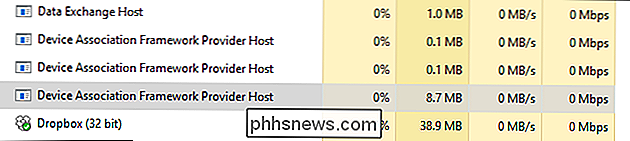
Waarom is het zo druk met mijn CPU?
Als het normaal werkt, moet Device Association Framework Provider Host behoorlijk zijn licht in het gebruik van systeembronnen. U ziet meestal bijna nul procent CPU-gebruik en minder dan 10 MB aan geheugengebruik. Als u een exemplaar ziet van een Device Association Framework Provider Host die hoge resources verbruikt, meestal met een CPU van meer dan 70% of meer geheugen gebruikt, betekent dit meestal dat er een probleem is met het bijbehorende apparaat in plaats van het proces zelf.
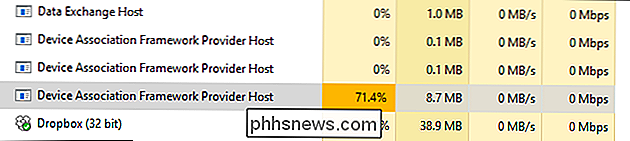
Helaas biedt Task Manager geen manier om te bepalen welk apparaat is gekoppeld aan welk exemplaar van Device Association Framework Provider Host. In plaats daarvan moet u een paar stappen voor probleemoplossing doorlopen.
NAAR VERWANTE: Uw Windows-pc en apps up-to-date houden
Werk eerst uw pc bij. Laat Windows Update zijn ding doen, zodat u er zeker van kunt zijn dat u beschikt over de nieuwste updates van Windows en stuurprogramma's - in ieder geval voor stuurprogramma's die Windows beheert. Terwijl u bezig bent, moet u ervoor zorgen dat stuurprogramma's die niet door Windows Update worden beheerd, ook up-to-date zijn. U kunt instructies voor het doen van beide dingen in deze handleiding vinden.
Nadat uw pc is bijgewerkt, start u Apparaatbeheer en controleert u of er onbekende apparaten zijn die Windows niet heeft kunnen identificeren. Het is mogelijk dat u Windows kunt laten zoeken naar stuurprogramma's voor het apparaat. Als Windows ze niet kan vinden, moet u misschien zelf stuurprogramma's voor die onbekende apparaten zoeken.
Kan ik dit uitschakelen?
Nee, u kunt de Device Asset Framework Provider Host-service niet uitschakelen. En je zou toch niet willen. Zonder dit zouden de meeste apparaatverbindingen met uw pc niet mogelijk zijn. Als u denkt dat de service zich niet goed gedraagt - en u hebt geprobeerd hardwarestuurprogramma-problemen op te lossen - kunt u proberen de Device Association Framework Provider Host-taak tijdelijk te vernietigen door resources in te tikken door er met de rechtermuisknop op te klikken in Taakbeheer en vervolgens Eindtaak te kiezen.
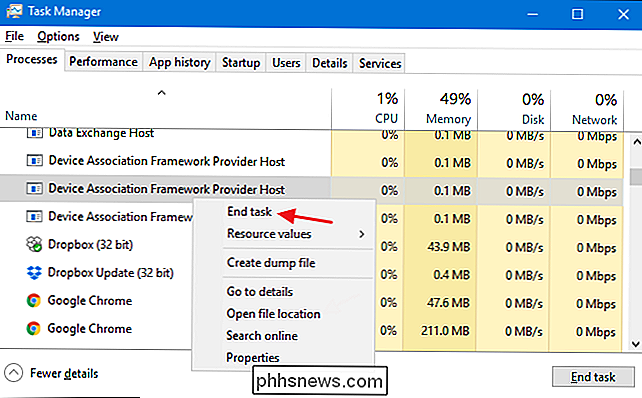
Nadat u de taak hebt beëindigd, is het mogelijk dat het apparaat dat Device Association Framework Provider Host beheert, niet meer werkt. Ga je gang en herstart je computer. Alle Device Association Framework Provider Host-processen worden opnieuw geladen en u kunt zien of het probleem terugkeert.
Kan dit proces een virus zijn?
Het proces zelf is een officieel Windows-onderdeel. Hoewel het mogelijk is dat een virus de echte Device Association Framework Provider Host heeft vervangen door een eigen uitvoerbaar bestand, is het zeer onwaarschijnlijk. Als u het zeker wilt weten, kunt u kijken naar de onderliggende bestandslocatie van Device Association Framework Provider Host. Klik in Taakbeheer met de rechtermuisknop op Device Association Framework Provider Host en kies de optie "Open File Location".
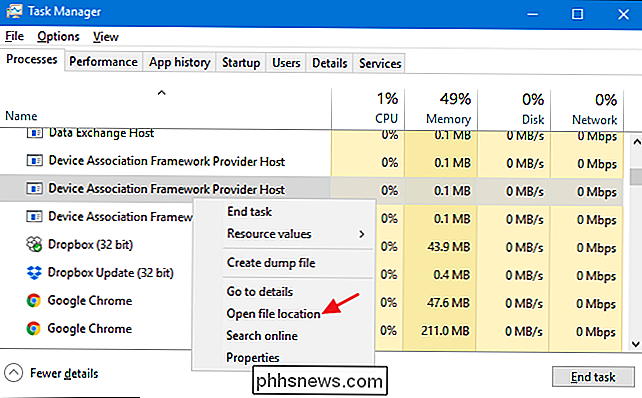
Het bestand achter Device Association Framework Provider Host heet "dasHost.exe." Als dat bestand is opgeslagen in uw Windows System32 map, dan kunt u er vrij zeker van zijn dat u niet met een virus te maken hebt.
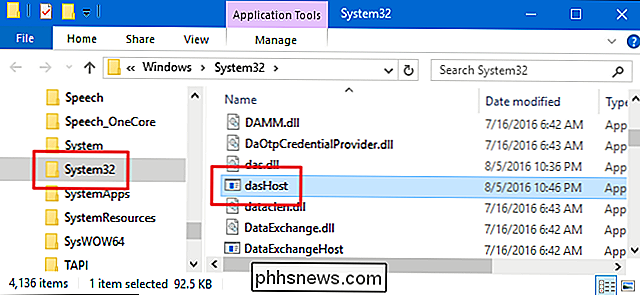
Dat gezegd hebbende, als u nog steeds een beetje meer gemoedsrust wilt, kunt u altijd zoeken naar virussen met behulp van uw favoriete virusscanner. Het is beter dan genezen!

Welke luchtfilter moet ik gebruiken voor mijn oven en airconditioning?
Hopelijk weet u dat u om de paar maanden uw oven en A / C-filter moet vervangen. Maar wat voor soort luchtfilters moet je kopen? GERELATEERD: Hoe je de luchtstroom van je huis kunt optimaliseren om geld te besparen op je A / C Als je HVAC-systeem een gebruikershandleiding heeft, dan zegt het waarschijnlijk wat soort luchtfilter die je zou moeten gebruiken, maar als je net als de meeste huiseigenaren bent, heb je waarschijnlijk geen idee waar de gebruikershandleiding voor je HVAC-systeem is (als je het nog steeds hebt) Hier zijn enkele dingen die u moet weten over het luchtfilter van uw HVAC en welke u nodig heeft voor uw specifieke systeem.

U2F uitgelegd: hoe Google en andere bedrijven een universele beveiligingstoken maken
U2F is een nieuwe standaard voor universele tokens voor twee-factorenauthentificatie. Deze tokens kunnen USB, NFC of Bluetooth gebruiken om tweefactorauthenticatie te bieden voor verschillende services. Het wordt al ondersteund in Chrome, Firefox en Opera voor Google, Facebook, Dropbox en GitHub-accounts.



